En av de hyppigste funksjonene som iPhone bruker, er Spotlight Search. Det kan hjelpe deg raskt å finne noe på enheten din og på nettet. Drevet av Siri, og kan tilby forslagene mens du skriver.
En plagsom funksjon i Spotlight Search etter iOS 10 er at det alltid holder søkehistorikken til alt du skrev inn nylig. Hva verre er, det vil vise de slettede meldingene i søkeforslaget. Det er pinlig til og med utrygt å avdekke de du prøver å skjule.
Hvordan slett Spotlight Search-forslag på iPhone for å beskytte personvernet ditt?
Det er det vi skal dele i dette innlegget, 4 enkle måter å tømme Spotlight Search-forslag og historikk på iPhone og iPad permanent.
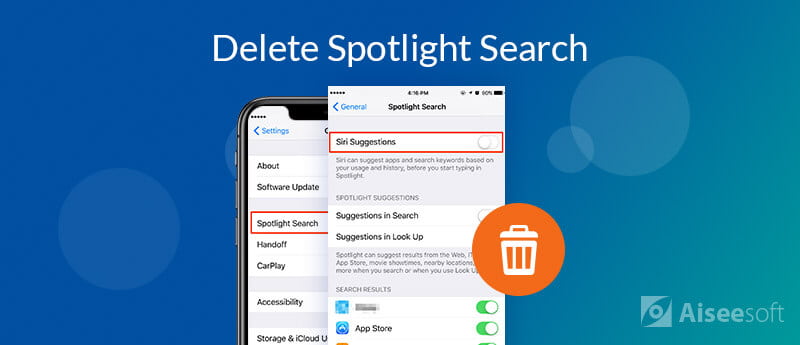
En av måtene å finne de slettede meldingene fra iPhone skriver inn meldingsordene i Spotlight Search, og de slettede meldingene vises i søkeresultatet. Imidlertid avslører funksjonen med tveegget sverd også ditt privatliv.
Løsningen for å slette søkehistorikken for meldinger er å slå av meldingssøket.
Trinn 1 Gå til "innstillinger" på iPhone > Trykk "Siri & Søk" > Rull ned for å slå av "Forslag i søk","Forslag i oppslag"Og"Forslag på låseskjerm" under "SIRI SUGGESTIONS".
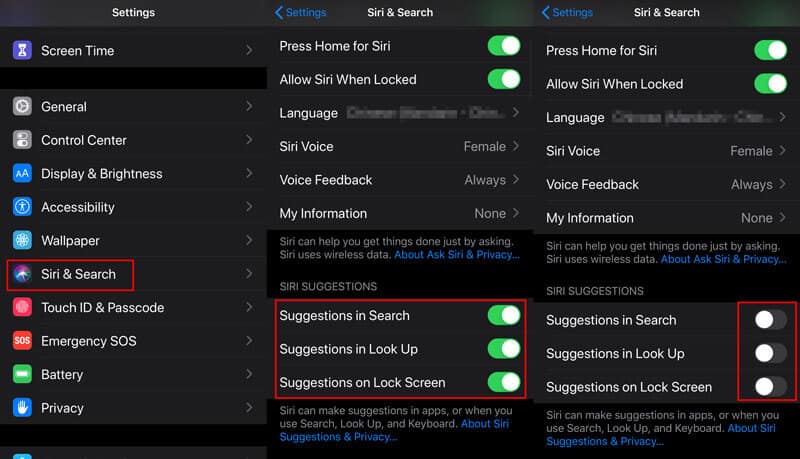
Trinn 2 Rull ned for å trykke på "meldinger" > Deaktiver "Vis i søk" og da vil ikke alle de relaterte meldingene vises i Spotlight-søkeresultatene.
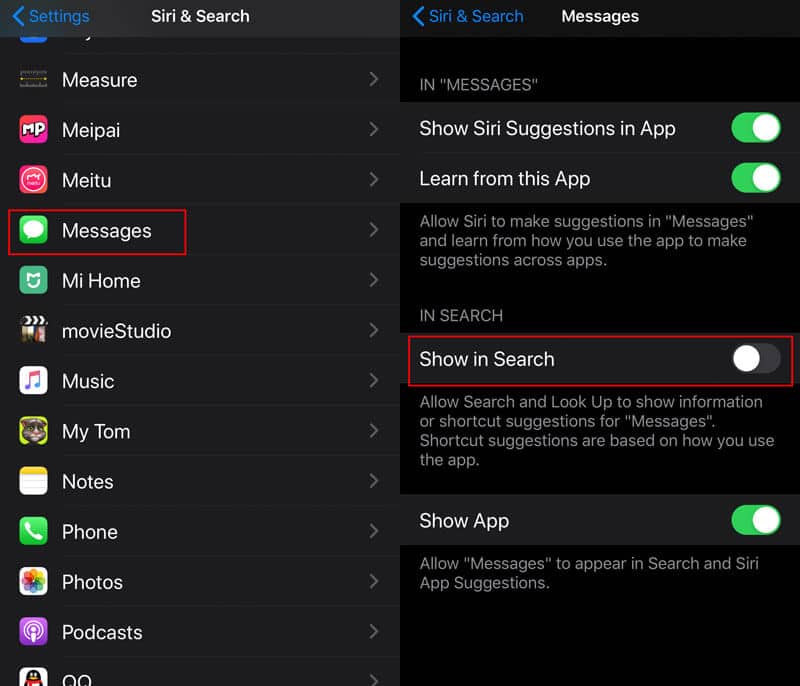
1. Du kan også få Meldinger-appen til å forsvinne i Spotlight-søket ved å slå av «Vis app».
2. Gjenta trinnene ovenfor, og du kan også stoppe andre appers varsler fra Spotlight Search som Kontakter, Notater, Bilder, Telefon, Safari, etc.,
3. Innstillingene vil ikke bare tømme historien til Spotlight Search før. For å slette historikken og forslagene fra Spotlight Search permanent, må du flytte de neste to metodene.
Å slå av Spotlight Search-forslag kan stoppe produksjonen i fremtiden. den vil imidlertid ikke slette søkehistorikken som er lagret på iPhone og iPad. Med andre ord er det fremdeles mulig å få tilgang til søkehistorikken med noen ferdigheter.
For å tørke Spotlight Search-historikken permanent og grundig, anbefales du å bruke Aiseesoft iPhone Cleaner.
iPhone Cleaner er datarenseren for iPhone iPad og iPod, kjører i iOS 17/16/15/14/13 og tidligere. Den kan slette filene du kan se på iPhone, og de skjulte dataene som Spotlight-søkeloggen fra apper og nett, søkebuffere, annen lagring, etc., permanent.

143,600 Nedlastinger
100 % sikker. Ingen annonser.
100 % sikker. Ingen annonser.
Trinn 1 Start Aiseesoft iPhone Cleaner
Last ned denne Spotlight Search-reneren gratis på datamaskinen din, installer og kjør den med en gang.
100 % sikker. Ingen annonser.
100 % sikker. Ingen annonser.
Trinn 2 Koble iPhone / iPad til datamaskinen
Få USB-kabelen for å koble din iPhone eller iPad til datamaskinen, og ikke glem å skrive inn passordet ditt for å låse opp og trykke på "Tillit"-knappen på iPhone.
På iOS 13/14 må du skrive inn passordet igjen etter å ha trykket på "Tillit"-knappen.

Når din iPhone er tilkoblet, kan du se grensesnittet nedenfor. Deretter kan du rense søkeloggen og forslagene ved å klikke på "Hurtigskanning".

Trinn 3 Fjern søkeloggen fra Spotlight
Etter skanning vil programmet vise deg fire alternativer for å rydde opp i iPhone. Her velger vi "Slett søppelfiler" og klikker deretter på "Slett"-knappen for å fortsette.

For å slette all søkehistorikk fra Spotlight og andre unødvendige data fra iPhone, kan du velge bildebuffer, iTunes-buffer, ugyldige filer, nedlastede midlertidige filer og krasjloggfiler. Til slutt klikker du på "Slett"-knappen for å slette søkehistorikken og forslagene fra din iPhone.

En annen måte å fjerne alle forslag og historikk for Spotlight Search er å gjenopprette iPhone til fabrikkinnstillinger. I likhet med den andre metoden, vil denne måten gjøres på iPhone / iPad direkte uten datamaskin.
Det eneste behovet er at du bør huske Apple-ID og passord for å bekrefte operasjonen din på iPhone eller iPad.
Gå til «Innstillinger» > «Generelt» > «Tilbakestill» > «Slett alt innhold og innstillinger» > Skriv inn Apple ID-passordet ditt for å bekrefte det.
Så vil det ta litt tid å tilbakestille iPhone og fjerne alle forslag og historikk for Spotlight Search.
Følg deretter instruksjonene på skjermen til aktiver din iPhone.
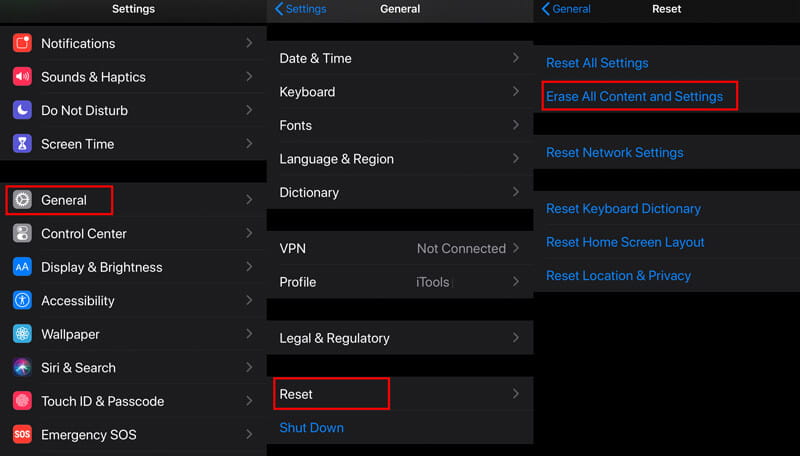
Hva er Spotlight på iPhone?
Spotlight kan hjelpe deg med raskt å finne apper, dokumenter og andre filer på iPhone.
Kan jeg deaktivere Spotlight-forslag på Mac?
Ja. Bare klikk på Apple-menyen og velg Systemvalg. Klikk på Spotlight-ikonet i vinduet Systemvalg. Fjern deretter merket for Tillat spotlightforslag i Spotlight, og se opp nederst i vinduet. Etter at du har deaktivert den, vil Spotlight bare søke i lokale filer og andre data på selve Mac-en.
Hvordan deaktiverer du Spotlight-forslag på iPhone?
Åpne Innstillinger-appen på iPhone, velg kategorien Generelt og trykk på Spotlight Search. Fjern merket for alternativet Spotlight Suggestions
konklusjonen
Spotlight Search er go-to-funksjonen du kan bruke hver dag. Søkehistorikken og forslagene kan hjelpe deg med å finne ting raskt. Når du først ønsker å tørke av søkehistorikken, vil det ikke være like enkelt som å fjerne nettlesingshistorikken. I dette innlegget samler vi de tre enkle måtene å slette Spotlight Search-historikken og forslagene for å sikre dine data.
Har du forstått alle måtene? Hvilken måte er din favoritt?
Gi meg beskjed hvis du har spørsmål ved å legge igjen kommentarene nedenfor.
Slett data på iPhone
Slik sletter du forslag til søkelys på iPhone Finn iCloud-konto av IMEI Stopp uønskede e-poster i Gmail Slett Outlook e-postkonto på iPhone Slett Spotlight Search Slett Twitter-konto og data Tilbakestill krypterte data på iPhone Slett podcasts fra iPhone Slett kalendere på iPhone Slett e-post på iPhone Slett Cydia fra iPhone Slett Instagram på iPhone Få mer lagring på iPhone Slett anropslogg på iPhone Slett midlertidige filer på iPhone Hvor mye lagringsdose iPhone har Slett appikoner på iPhone Slett telefonsvarer på iPhone Slett iPhone-systemdata Slett iPhone ødelagte filer Tørk av iPod Tørk av iPad Slett Viber-konto på iPhone Kjøp mer lagringsplass på iPhone Slett dokumenter og data på iPhone
Det kraftigste verktøyet noensinne, slik at brukere kan slette alt iPhone-innhold som kontakter, meldinger, bilder, videoer, notater osv. Og innstillinger permanent og grundig.
100 % sikker. Ingen annonser.